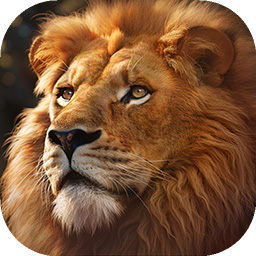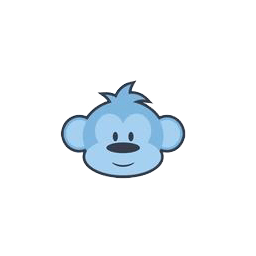激光打印机墨粉盒的墨粉添加方法
揭秘!激光打印机墨粉盒添加墨粉的全攻略,让你轻松省钱又高效!

在日常办公和生活中,激光打印机已成为我们不可或缺的助手。然而,面对高昂的原装墨粉盒价格,你是否也曾感到头疼?别担心,今天我们就来揭秘如何为激光打印机墨粉盒添加墨粉,让你轻松省钱,同时保证打印效果不打折!

一、为什么选择自行添加墨粉?
在深入探讨如何添加墨粉之前,让我们先了解一下自行添加墨粉的好处。原装墨粉盒价格不菲,而市面上的兼容墨粉或自行添加的墨粉成本要低得多。长远来看,这能为你的办公或个人预算节省一大笔开支。此外,自行添加墨粉还能减少废弃物,对环保也是一份贡献。

二、准备工具和材料
在开始添加墨粉之前,你需要准备以下工具和材料:
适配的墨粉:确保选购的墨粉与你的打印机型号相匹配,避免兼容性问题。
手套和口罩:墨粉微粒对人体有一定影响,佩戴手套和口罩可以保护你的健康。
螺丝刀套装:用于拆卸墨粉盒的外壳。
清洁布:擦拭墨粉盒内部和外部,确保无杂质残留。
墨粉漏斗:方便将墨粉倒入墨粉盒,减少洒落。
三、详细步骤解析
接下来,我们进入正题,详细解析如何为激光打印机墨粉盒添加墨粉:
1. 关闭打印机并断电:
在进行任何操作之前,务必关闭打印机并从电源插座上拔掉插头,确保安全。
2. 拆卸墨粉盒:
打开打印机的墨粉盒舱门,根据打印机型号的不同,墨粉盒可能位于打印机的前部或后部。轻轻拉出墨粉盒,放置在一旁。
3. 准备墨粉盒:
将墨粉盒放在干净、平整的工作台上,准备拆卸。使用螺丝刀小心地将墨粉盒的外壳拆开,注意不要损坏内部的零件。
4. 清理墨粉盒:
在添加新墨粉之前,用清洁布轻轻擦拭墨粉盒内部,去除残留的旧墨粉和杂质。确保墨粉盒内部干净无尘。
5. 添加墨粉:
戴上手套和口罩,打开新墨粉的包装。使用墨粉漏斗将墨粉缓缓倒入墨粉盒中,避免洒落。注意墨粉的填充量,不要过多或过少,以免影响打印效果。
6. 重新组装墨粉盒:
将墨粉盒的外壳重新装好,确保所有零件都安装到位。用螺丝刀拧紧螺丝,固定外壳。
7. 摇晃墨粉盒:
轻轻摇晃墨粉盒,使墨粉均匀分布。这一步骤有助于墨粉更好地与打印鼓接触,提高打印质量。
8. 安装墨粉盒:
将重新装好的墨粉盒放回打印机中,确保安装到位。关闭打印机的墨粉盒舱门,插上电源,打开打印机。
9. 打印机初始化:
大多数激光打印机在更换或添加墨粉后,需要进行初始化或校准操作。按照打印机的提示,完成初始化步骤。
四、注意事项与常见问题解决
在添加墨粉的过程中,你可能会遇到一些问题。以下是一些注意事项和常见问题的解决方法:
墨粉洒落:使用墨粉漏斗可以有效减少墨粉的洒落。如果不慎洒落,应立即用湿布擦拭干净,避免墨粉污染打印机或工作环境。
打印质量不佳:如果添加墨粉后打印质量不佳,可能是墨粉分布不均或墨粉盒未安装到位。尝试重新摇晃墨粉盒并重新安装。
打印机报错:部分打印机具有墨粉盒识别功能,添加非原装墨粉后可能会报错。此时,你可以尝试重置打印机的墨粉计数器或联系技术支持寻求帮助。
健康与安全:墨粉微粒对人体有一定影响,因此在操作过程中务必佩戴手套和口罩。操作结束后,及时洗手并清洁工作区域。
五、如何延长墨粉盒的使用寿命?
除了自行添加墨粉外,还有一些方法可以帮助你延长墨粉盒的使用寿命,进一步提高打印效率:
定期清洁打印机:定期清洁打印机的打印头、墨粉盒和进纸器,可以减少杂质和灰尘的积累,提高打印质量。
使用高质量纸张:使用高质量、适合激光打印机的纸张,可以减少卡纸和打印质量问题的发生。
合理设置打印参数:根据打印需求,合理设置打印机的分辨率、打印速度和墨粉浓度等参数,以达到最佳的打印效果和墨粉利用率。
及时更换损坏部件:如果打印机的某个部件损坏或老化,应及时更换,以免影响打印质量和墨粉盒的使用寿命。
六、结语
通过自行添加墨粉,你不仅可以节省大量的打印成本,还能为环保事业做出贡献。本文详细介绍了如何为激光打印机墨粉盒添加墨粉的步骤和注意事项,希望能帮助你轻松掌握这一技能。如果你在实际操作中遇到任何问题,欢迎随时与我们交流,我们将竭诚为你提供帮助!
在享受自行添加墨粉带来的便利和节省的同时,也不要忘记定期维护和保养你的打印机哦!只有这样,才能确保你的打印机始终保持良好的工作状态,为你提供高效、优质的打印服务。现在,就动手试试吧!让你的激光打印机焕发新生!
- 上一篇: 温碧霞主演电影作品精选
- 下一篇: 陕西11岁男童失踪8天后嫌犯落网,将面临何种处罚?